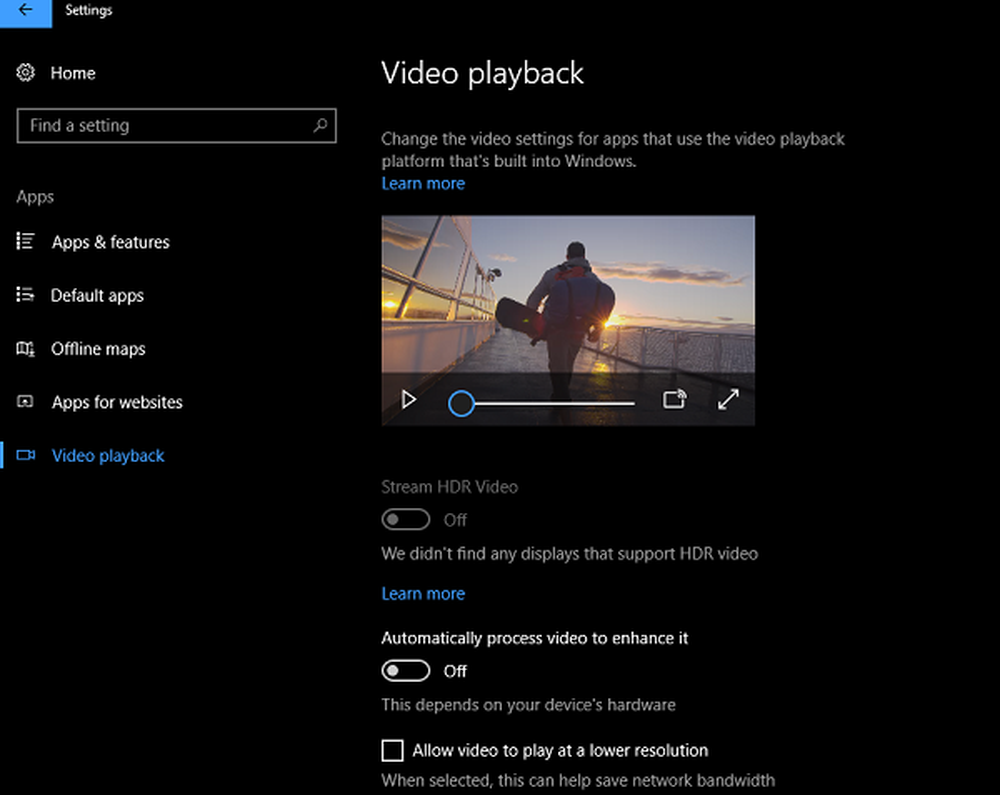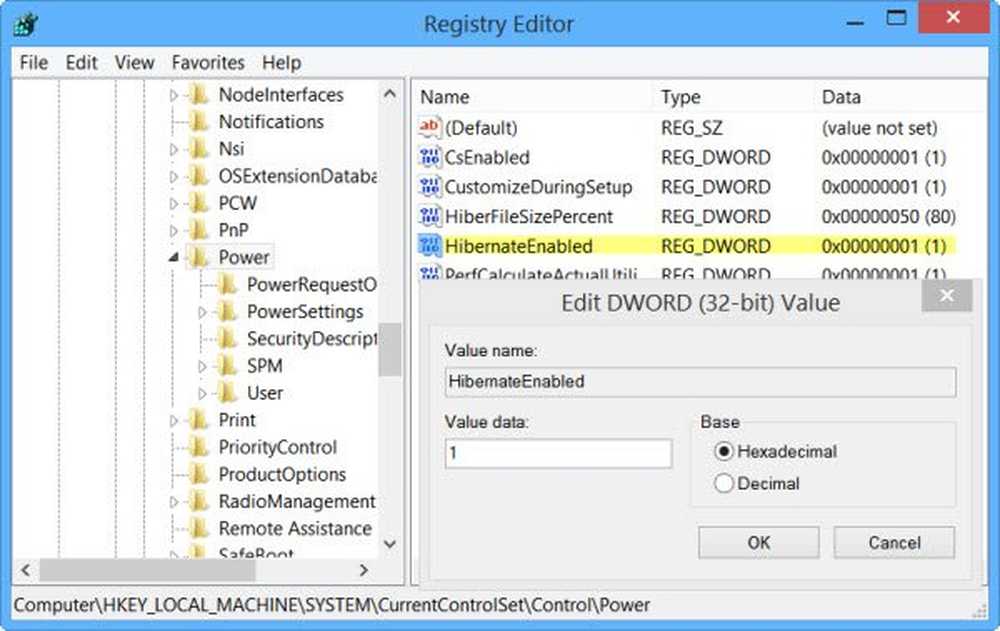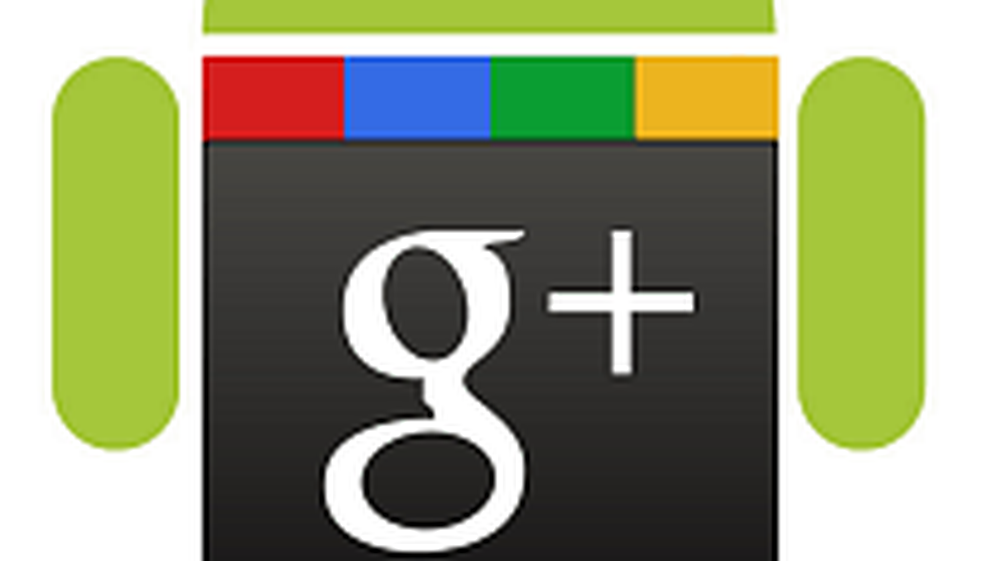Aktivieren der Handschrifterkennung in Windows 7

 In einer kürzlich erschienenen groovyPost habe ich die Grundlagen der Verwendung von Photoshop mit einem Grafiktablett überprüft. Seitdem benutze ich das Handschriftentablett für viele verschiedene Dinge, zumal die Handschrifterkennung in Windows 7 wirklich groovig ist. Darüber werde ich in diesem Beitrag sprechen. Ich habe das Gefühl, dass Sie am Ende dieses groovigen Postens eines dieser Tablets erhalten möchten… :)
In einer kürzlich erschienenen groovyPost habe ich die Grundlagen der Verwendung von Photoshop mit einem Grafiktablett überprüft. Seitdem benutze ich das Handschriftentablett für viele verschiedene Dinge, zumal die Handschrifterkennung in Windows 7 wirklich groovig ist. Darüber werde ich in diesem Beitrag sprechen. Ich habe das Gefühl, dass Sie am Ende dieses groovigen Postens eines dieser Tablets erhalten möchten… :)Aktivieren der Eingabebereichsgeste
Wenn Sie über ein Tablet oder ein Touchscreen-Display verfügen, das die Stifteingabe unterstützt, sollten Sie die Handschrifterkennungsfunktionen von Windows 7 wirklich ausprobieren. Gehen Sie folgendermaßen vor, um die Gesten für das Handschrifteingabefeld in Windows 7 zu aktivieren:
Öffne die Startmenü und geben Sie ein Handschrift. Wenn die Suchergebnisse angezeigt werden, klicken Sie auf Ändern Sie die Einstellungen des Tablet-Stifts um die Einstellungen der Systemsteuerung für Tablets zu öffnen.
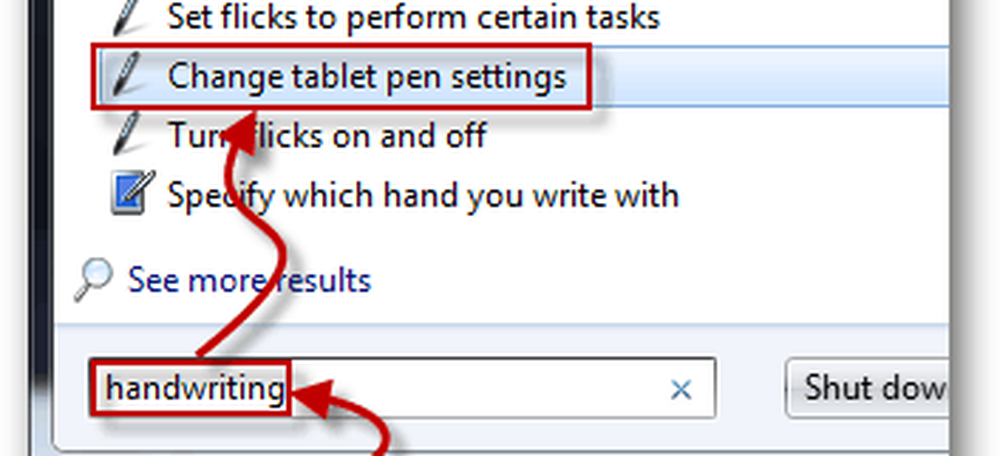
Sobald Sie dort sind, müssen Sie auf die vierte Option in klicken Stiftaktionen Liste - Starten Sie den Tablet PC-Eingabebereich und dann auf die die Einstellungen Taste.
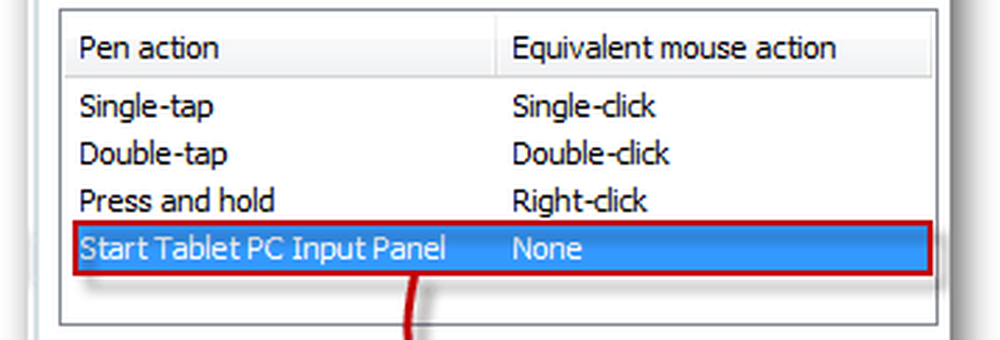
Stellen Sie sicher, dass die Aktivieren Sie die Startgeste für den Eingabebereich wird geprüft. Sie können auch die Entfernung anpassen, um die Sie den Cursor bewegen müssen, um diese Geste auszulösen. Eine zu große Entfernung macht das Auslösen schwierig, aber bei kürzeren Entfernungen können versehentliche Auslöser auftreten. Wählen Sie Ihre bevorzugte Einstellung und drücken Sie OK wenn Sie mit den Ergebnissen zufrieden sind.
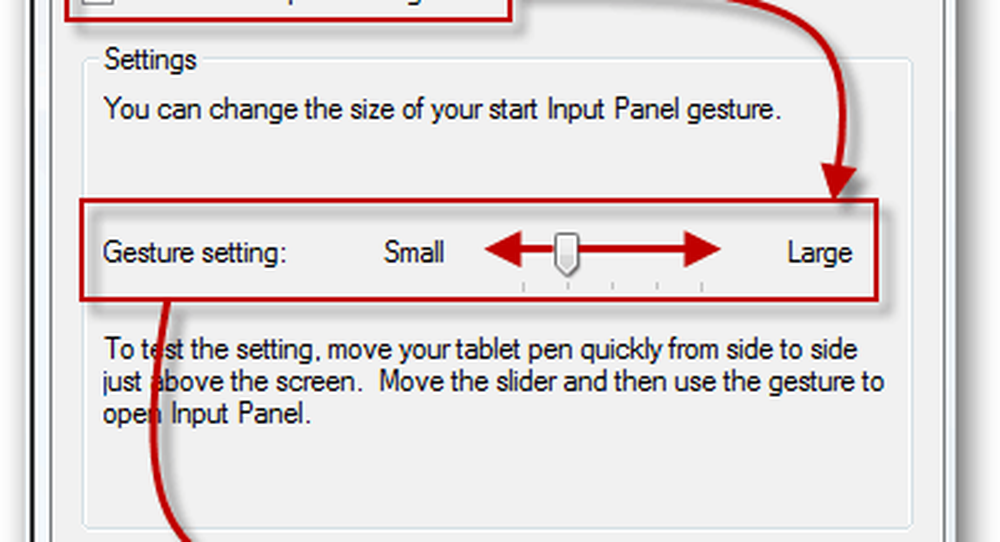
Nun, um das Panel zu öffnen. Führen Sie einfach die oben erwähnte Geste aus und probieren Sie es aus, indem Sie ein oder zwei Wörter schreiben, genau wie ich es unten getan habe:

Anpassen / Trainieren des Handschrifterkennungs-Tools
Wenn Sie nach dem Ausprobieren des Handschrift-Bedienfelds nicht von seiner Genauigkeit beeindruckt waren, möchten Sie vielleicht mit der Personalisierung herumspielen, nur um die Dinge richtig zu machen. Öffnen Sie dazu das Startmenü wieder und tippen Sie ein Handschrift. Wenn die Ergebnisse angezeigt werden, wählen Sie die erste Option in der Programme Liste um loszulegen.
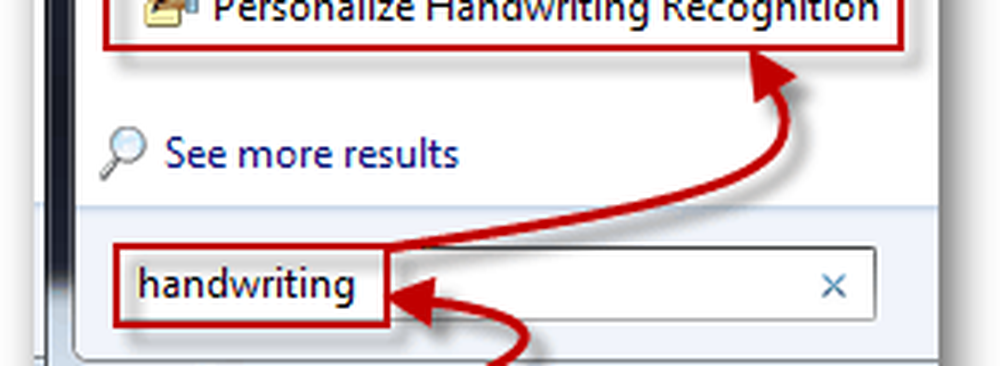
Sie können jetzt zwischen zwei verschiedenen Optionen wählen: zielspezifische Fehler (wie ein Wort, ein Buchstabe oder ein Symbol), oder Lehren Sie dem Handschrifterkenner vollständig Ihren einzigartigen Schreibstil, welches wird (offensichtlich) viel länger dauern.
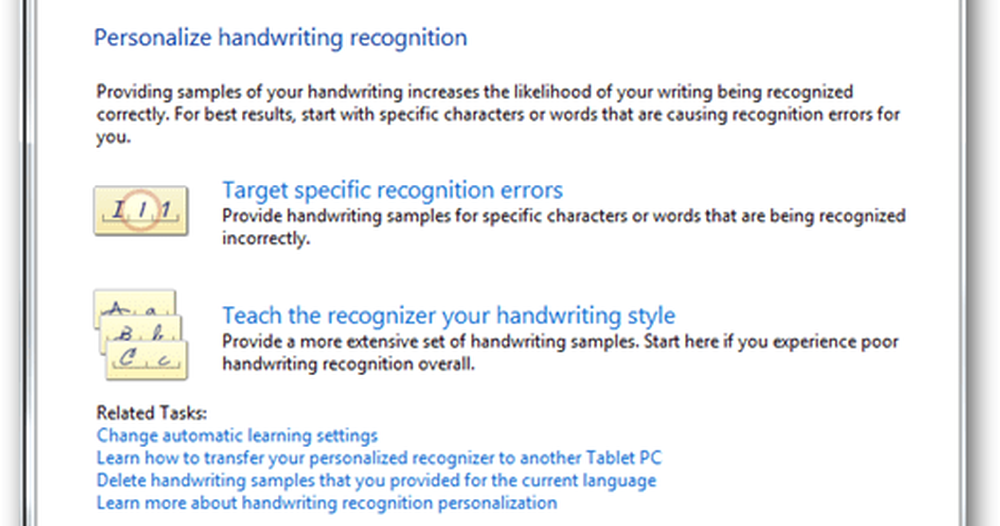
Wenn Sie sich entscheiden, der Erkennungsfunktion Ihren Stil beizubringen, werden Sie durch eine Reihe von Bildschirmen geführt, in denen Sie den Anweisungen auf dem Bildschirm folgen. Keine Sorge, diese sind sehr einfach.
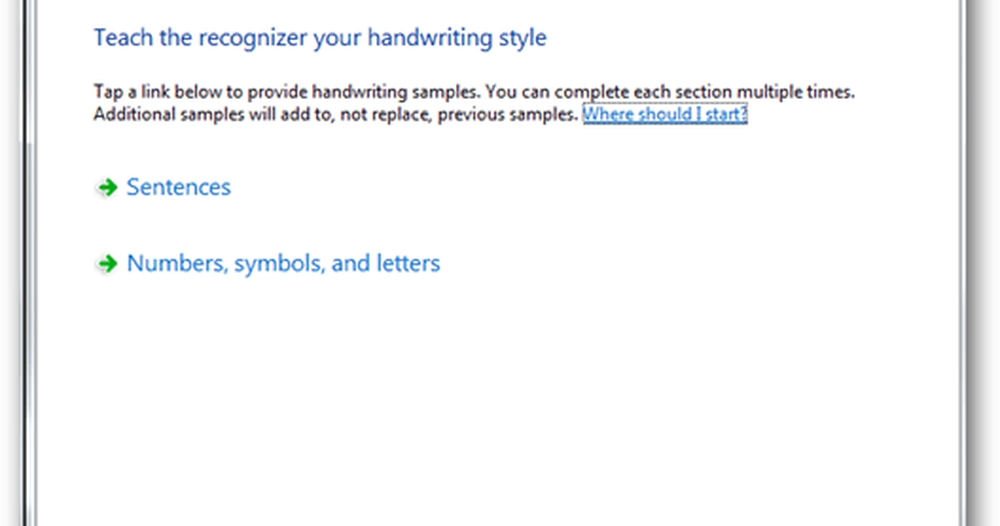
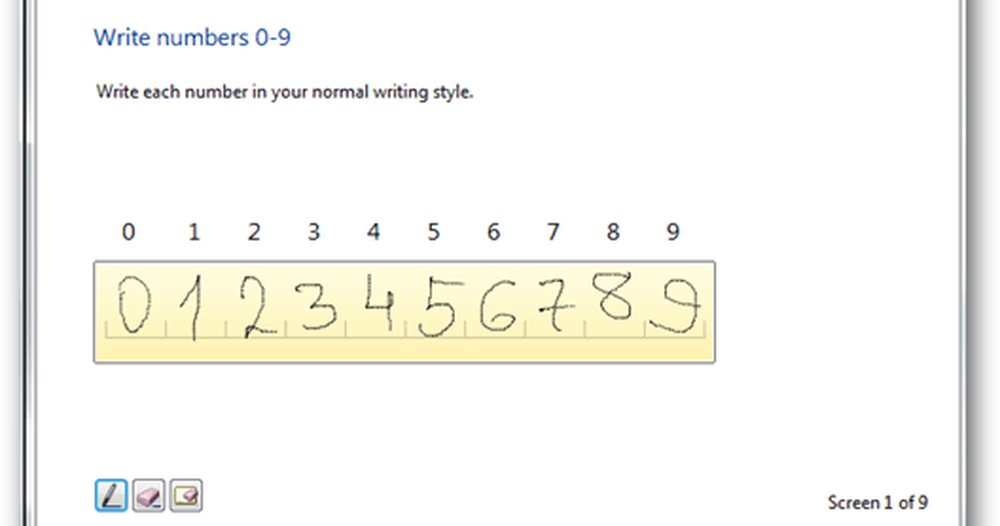
Wenn Sie die Option für die Erkennungsfehler auswählen, können Sie einen Buchstaben, ein Wort oder ein Symbol eingeben, damit der Erkenner von Ihrem Stil lernen kann.
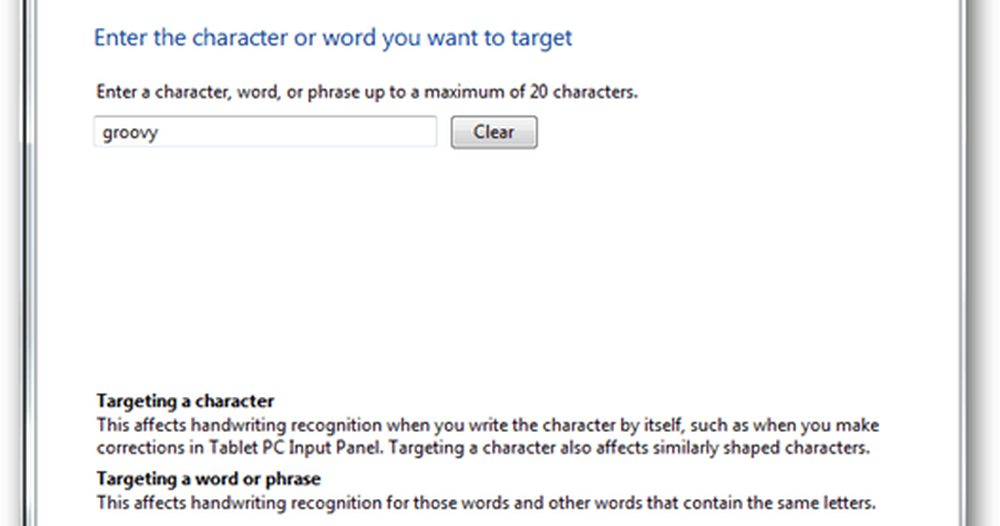
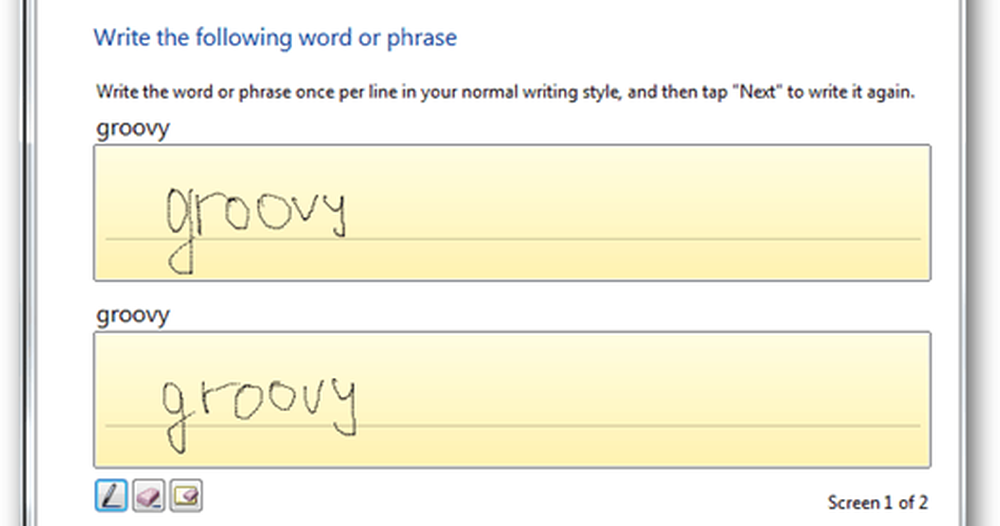
Mathematischer Eingabebereich
Die meisten der oben gezeigten Funktionen waren in Windows Vista verfügbar, bevor sie in Windows 7 verfügbar waren. Es muss jedoch darauf hingewiesen werden, dass diese Funktionen im neuen Betriebssystem von Microsoft erheblich verbessert wurden. Und außerdem. Während Vista regelmäßig mit der Handschrifterkennung arbeitet, können Benutzer von Windows 7 die Handschrift auch für Mathematik verwenden. Es ist nicht gerade eine Funktion, die nicht vollständig in der Beta ist, aber man kann mit Sicherheit sagen, dass sie ziemlich gut funktioniert.
Um das Panel zu öffnen, öffnen Sie die Startmenü, eintippen mathematische Eingabe und klicken Sie auf die Mathematischer Eingabebereich.
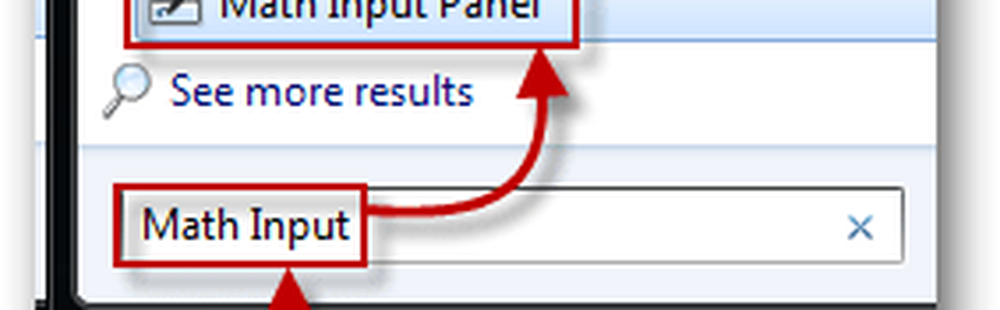
Das mathematische Eingabefeld ist sehr selbsterklärend. Sie können mathematische Gleichungen und mathematische Symbole eingeben, die fast sofort erkannt werden und für die Eingabe in ein Word-Dokument, eine Excel-Tabelle oder in fast jedes Textfeld mit integrierter erweiterter Zeichenunterstützung bereit sind.
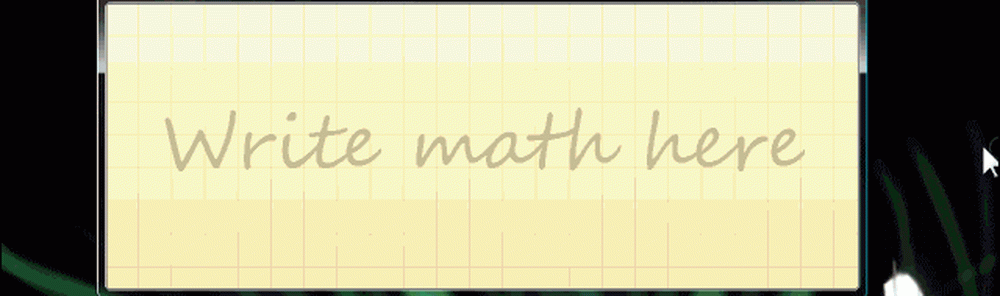
Insgesamt
Es gibt nur ein paar Jahre, und obwohl es nicht perfekt ist, ist es ziemlich gut. Jetzt, da ich mein Tablet habe, verwende ich es jetzt täglich und ich glaube nicht, dass ich jemals wieder zur normalen Notizenaufnahme gehen werde. Die Funktionen und Optionen für Benutzer von Tablet PCs und Grafiktabletts sind einfach zu bedienen. Das neue Mathe-Panel ist besonders gut und lohnt das Geld, wenn Sie es nutzen können.